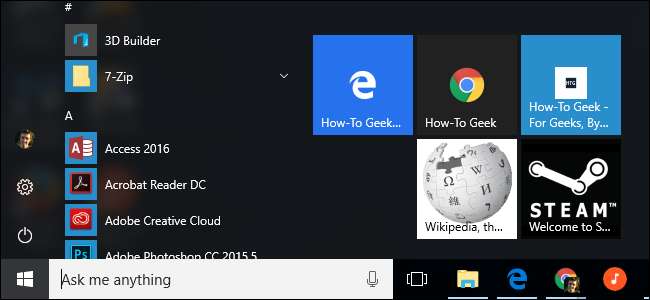
Windows 10: n Käynnistä-valikko on erittäin muokattavissa . Lisää verkkosivuston pikavalintoja Käynnistä-valikkoon ja pääset nopeasti suosikkisivustoihisi napsauttamalla ruutua. Tämä toimii Microsoft Edgen, Google Chromen tai minkä tahansa muun selaimen kanssa.
Ohjeet ovat kuitenkin hieman erilaiset jokaiselle selaimelle, joten käymme ne läpi yksi kerrallaan.
Microsoft Edge
LIITTYVÄT: 10 tapaa mukauttaa Windows 10: n Käynnistä-valikko
Windows 10: n mukana toimitettu Microsoft Edge -selain tekee siitä helppoa. Siirry ensin verkkosivustolle, jonka haluat kiinnittää Käynnistä-valikkoon. Napsauta tai napauta valikkopainiketta ja valitse "Kiinnitä tämä sivu alkuun".
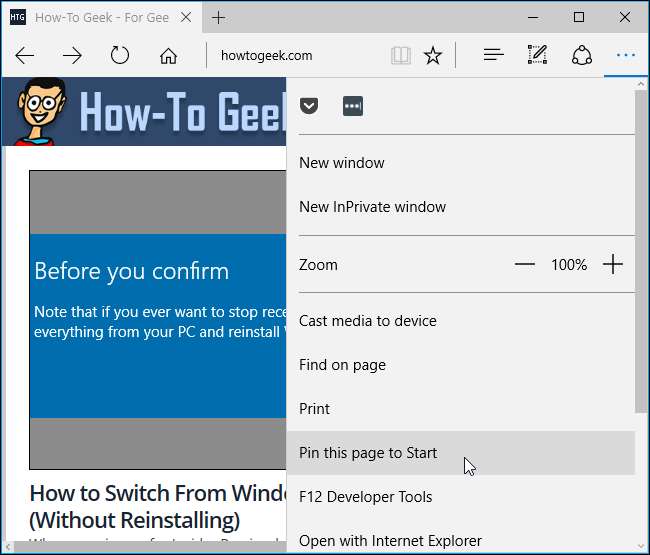
Suostu lisäämään sivu, ja verkkosivusto näkyy Käynnistä-valikossa ruutuna. Voit vetää sitä ympäri ja sijoittaa mihin haluat.
Jotkut verkkosivustot tukevat joitain lisäominaisuuksia, kun lisäät ne Käynnistä-valikkoon Microsoft Edgen avulla. Saatat nähdä mukautetun ruutukuvakkeen tai jopa reaaliaikaisen ruudun, joka näyttää automaattisesti päivitetyt otsikot ja sivuston tiedot.
Tämä pikakuvake avautuu aina Microsoft Edgessä.
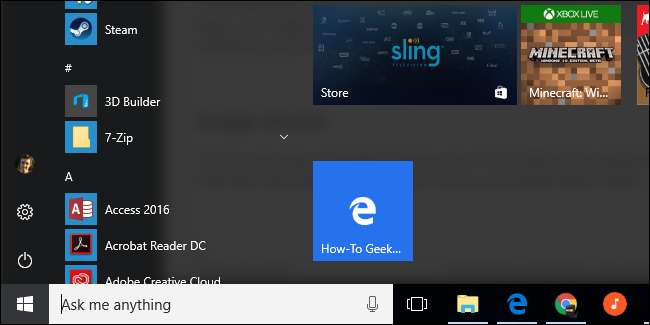
Google Chrome
Tämä on nyt helppoa myös Google Chromessa. Siirry ensin verkkosivustolle, jonka haluat lisätä Käynnistä-valikkoon. Napsauta valikkopainiketta Google Chromessa ja valitse Lisää työkaluja> Lisää työpöydälle.
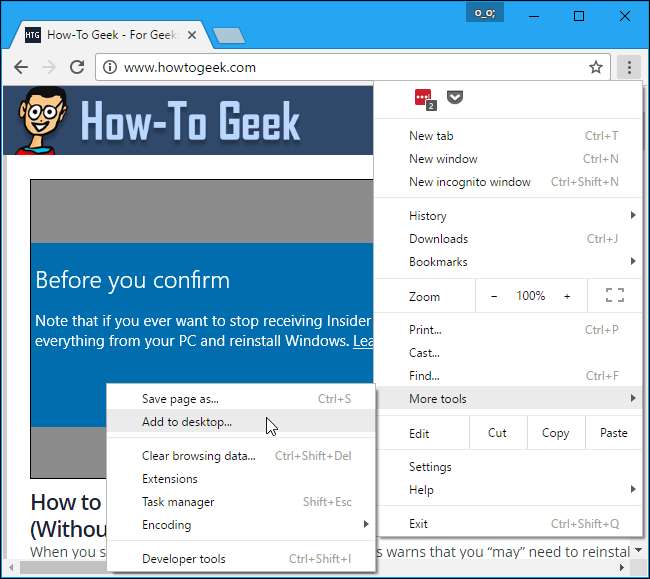
Nimeä pikakuvake haluamallasi tavalla - pikakuvake merkitään valitsemallasi nimellä. Valitse "Avaa ikkunassa", jos haluat avata verkkosivuston omassa ikkunassaan, kun napsautat pikakuvaketta, tai poistat tämän valinnan, jos haluat avata verkkosivuston normaalina selainvälilehdenä. Napsauta Lisää, kun olet valmis.

Avaa Käynnistä-valikko ja näet vasemmassa yläkulmassa Viimeksi lisätyt -kohdassa lisäämäsi verkkosivuston pikakuvakkeen.
Vedä ja pudota verkkosivusto Käynnistä-valikon oikealle puolelle. Siitä tulee pikakuvaruutu, ja voit sijoittaa sen minne haluat.
Tämä pikakuvake avautuu aina Google Chromessa.
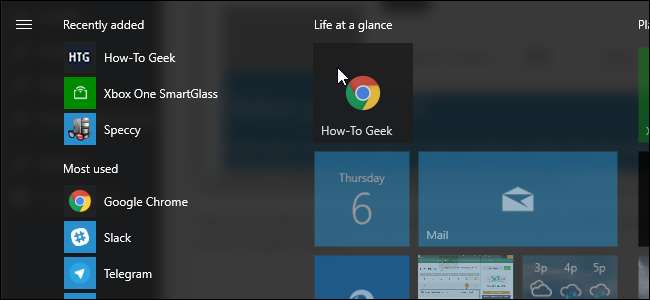
Mozilla Firefox, Internet Explorer ja melkein mikä tahansa muu selain
On myös mahdollista tehdä tämä pitkä matka. Tämä on tarpeen, jos käytät Mozilla Firefoxia, Internet Exploreria tai muuta verkkoselainta - vaikka se toimii myös Chromen ja Edgen kanssa.
Siirry ensin verkkosivustolle, jonka haluat lisätä Käynnistä-valikkoon. Etsi sijaintipalkin verkkosivuston osoitteen vasemmalta puolelta oleva kuvake ja vedä ja pudota se työpöydällesi.
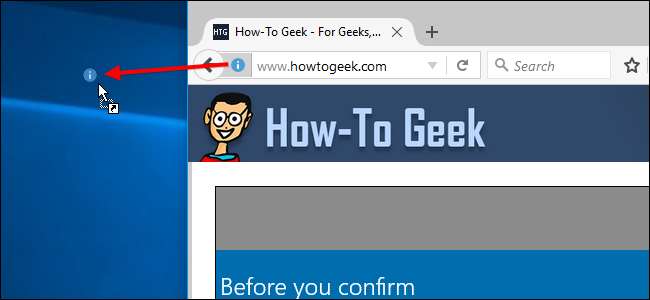
Saat kyseiselle verkkosivustolle työpöydän pikakuvakkeen. Jos haluat nimetä pikakuvakkeen uudelleen, napsauta sitä hiiren kakkospainikkeella, valitse Nimeä uudelleen ja kirjoita uusi nimi.
Napsauta hiiren kakkospainikkeella pikakuvaketta ja valitse Jatka tai Kopioi.
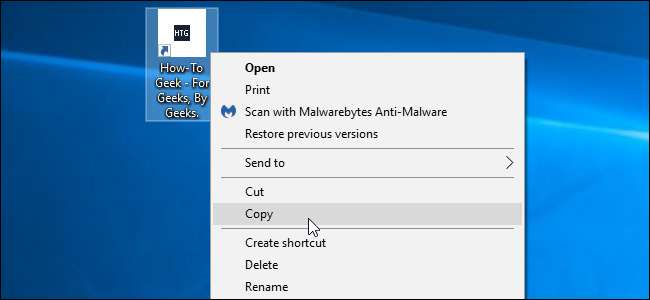
Avaa Suorita-valintaikkuna painamalla Windows + R, kirjoita seuraava teksti siihen ja paina Enter:
shell: ohjelmat
Tämä avaa kansion, johon Käynnistä-valikon ohjelman pikavalinnat on tallennettu.
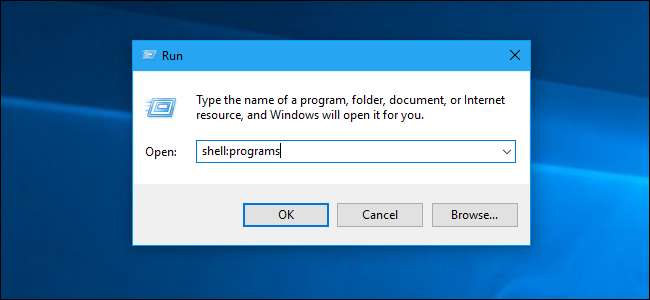
Napsauta hiiren kakkospainikkeella näkyviin tulevaa ohjelmien pikakansiota ja valitse Liitä. Liitä kopio pikakuvakkeesta kansioon.
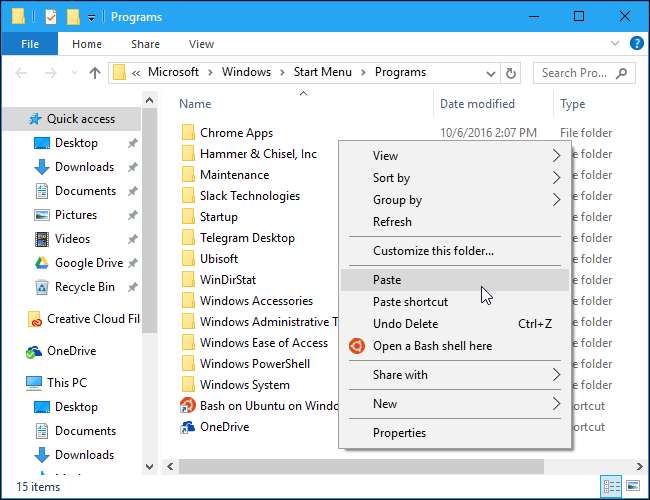
LIITTYVÄT: Oletussovellusten määrittäminen Windows 10: ssä
Avaa Käynnistä-valikko ja löydät verkkosivuston pikakuvakkeen sekoitettuna muiden asennettujen sovellusten pikakuvakkeisiin. Napsauta sitä hiiren kakkospainikkeella ja valitse "Kiinnitä alkuun" lisätäksesi sen ruutuna.
Tämä pikakuvake avautuu sisään oletusselaimesi .
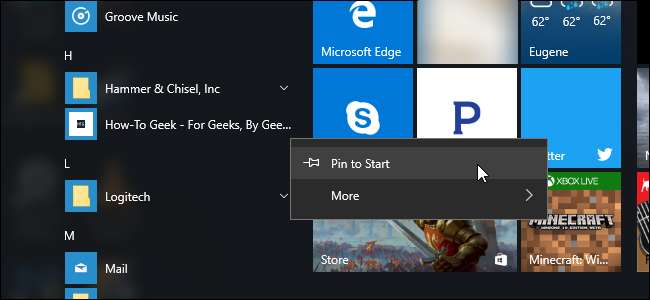
Pikanäppäimen koon muuttaminen tai poistaminen
Jos haluat muuttaa ruudun kokoa ja tehdä siitä pienemmän, napsauta ruudua hiiren kakkospainikkeella tai paina pitkään ja valitse Muuta kokoa> Pieni.
Voit poistaa pikakuvakkeen Käynnistä-valikosta napsauttamalla sitä hiiren kakkospainikkeella tai painamalla sitä pitkään ja valitsemalla Poista kiinnitys alusta.
Jos verkkosivustolla on aktiivinen ruutu etkä halua nähdä päivityksiä, napsauta ruutua hiiren kakkospainikkeella ja valitse Lisää> Poista live-ruutu käytöstä.








